فہرست کا خانہ
ایکسل میں مختلف کام کرتے وقت ہم اکثر ایسی صورت حال کا سامنا کرتے ہیں جہاں مماثلت اور دو کا فرق یا متعدد کالم کی ضرورت ہوتی ہے۔ ایکسل میں دو کالموں یا فہرستوں کا موازنہ کرنا کوئی مشکل کام نہیں ہے لیکن آپ الجھن میں پڑ سکتے ہیں کیونکہ اسے کرنے کے بہت سارے طریقے ہیں۔ اس مضمون میں، ہم ایکسل میں کالموں کو ملانے اور فرق کرنے کے لیے مختلف تکنیکوں کی تلاش کریں گے۔
پریکٹس ورک بک ڈاؤن لوڈ کریں
جب آپ اسے پڑھ رہے ہوں تو ورزش کرنے کے لیے اس پریکٹس ورک بک کو ڈاؤن لوڈ کریں۔ مضمون۔
دو کالموں یا فہرستوں کا موازنہ کریں دو کالموں کا ڈیٹا سیٹ ہے۔ اس کالم میں ایک سپر شاپ کے دو شو رومز کی اشیاء کے نام درج ہیں۔ ہم ان دونوں شو رومز کے ڈیٹا کا موازنہ کریں گے۔ 
1۔ برابر آپریٹر کا استعمال کرتے ہوئے دو کالموں کا موازنہ کریں
یہاں، ہم مساوی نشان کا استعمال کرتے ہوئے دو کالموں کا قطار وار موازنہ کریں گے۔ جب آئٹمز ایک جیسے ہوں تو True ورنہ False .
📌 Steps:
- کی نشاندہی کریں 12>.
=B5=C5 
- اب، دبائیں Enter اور گھسیٹیں فل ہینڈل آئیکن۔
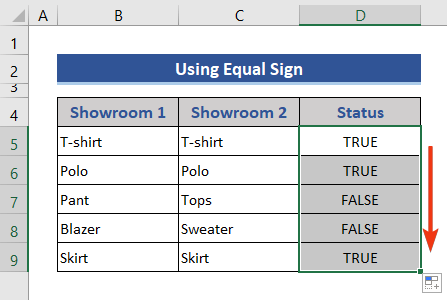
ہم دیکھ سکتے ہیں True مماثل کیسز کے لیے ظاہر ہوتا ہے ورنہ، False .
مزید پڑھیں: موازنہ کیسے کریں۔ایکسل میں دو کالم اور واپسی مشترکہ اقدار
2۔ ایکسل میں دو فہرستوں کا موازنہ کرنے کے لیے گو ٹو اسپیشل ٹول کی Row Differences کمانڈ کا استعمال کریں
اس طریقے میں، ہم Row differents تکنیک استعمال کریں گے۔ یہ ان کالموں کا قطار وار موازنہ کرتا ہے اور دوسرے کالم کے سیلز کو خود بخود منتخب کرتا ہے۔
📌 اقدامات:
- پورے کو منتخب کریں رینج B5:C9 کا ڈیٹا سیٹ۔
- پھر، F5 بٹن دبائیں

- جاو ڈائیلاگ باکس ظاہر ہوتا ہے۔ خصوصی آپشن پر کلک کریں۔

- اب، <1 سے قطار میں فرق اختیار منتخب کریں۔>خصوصی

- ہم دیکھ سکتے ہیں۔ دوسرے کالم کے دو سیل منتخب کیے گئے ہیں۔
- ہم سیلز کا رنگ فل رنگ آپشن سے تبدیل کرتے ہیں۔
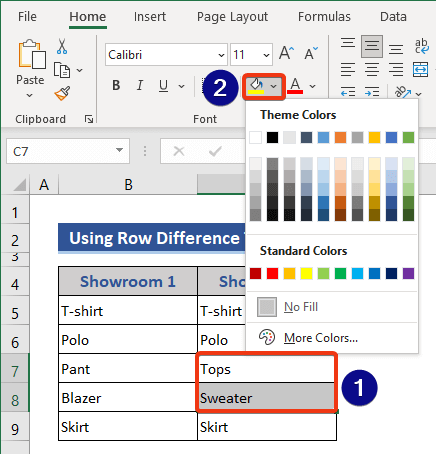
- اب ڈیٹاسیٹ کو دیکھیں۔

غیر مماثل ڈیٹا کے ساتھ دوسرے کالم کے سیل اب دکھائی دے رہے ہیں۔
مزید پڑھیں: Excel دو فہرستوں اور واپسی کے فرق کا موازنہ کریں (4 طریقے)
3۔ ایکسل میں دو کالموں یا فہرستوں کا موازنہ کرنے کے لیے ایکسل فنکشنز کا استعمال کریں
3.1 IF فنکشن کا استعمال کرتے ہوئے
یہاں، ہم IF فنکشن استعمال کریں گے۔ . یہ کالموں کے سیلز کا قطار کے حساب سے موازنہ کرے گا اور چیک کرتا ہے کہ آیا وہ ایک جیسے ہیں یا نہیں۔
IF فنکشنچیک کرتا ہے کہ آیا کوئی شرط پوری ہوئی ہے، اور ایک قدر لوٹاتا ہے۔ اگر TRUE، اورایک اور قدر اگر FALSE۔📌 مرحلہ:
- ہم نے <1 کی بنیاد پر ایک فارمولا لگایا>IF فنکشن سیل D5 پر۔
=IF(B5=C5,"Match","Mismatch") 
یہ فارمولہ کرے گا چیک کریں کہ خلیات ایک جیسے ہیں یا نہیں۔ اگر ایسا ہی ہے تو، دکھائیں Match ورنہ، Mismatch .
- اب، Fill Handle آئیکن کو نیچے کی طرف گھسیٹیں۔

آپ مندرجہ ذیل فارمولے کا استعمال کر کے موازنہ کر سکتے ہیں قدروں سے مماثل نہیں۔
=IF(B5C5,"Mismatch","Match") 3>
اس صورت میں، جب حالت True دکھائی دیتی ہے بی میل ، بصورت دیگر Match ۔

مزید پڑھیں: دو کالموں سے موازنہ اور قدر واپس کرنے کے لیے ایکسل فارمولہ
3.2 عین مطابق فنکشن کا اطلاق
جب ہمارے پاس کیس کے فرق کے ساتھ دو کالموں میں ایک ہی ڈیٹا ہوتا ہے، تو ہم EXACT فنکشن استعمال کریں گے۔
EXACT فنکشن چیک کرتا ہے کہ آیا دو ٹیکسٹ سٹرنگز ہیں بالکل وہی، اور TRUE یا FALSE لوٹاتا ہے۔ EXACT ہے کیس سے حساس ۔قطار 6، میں ہمارے پاس مختلف کیسز کا ایک ہی ڈیٹا ہے۔ اب، یہ دیکھنے کے لیے EXACT فنکشن کا اطلاق کریں کہ آیا یہ کیس کے فرق کا پتہ لگا سکتا ہے یا نہیں۔

📌 اقدامات :
- نیچے فارمولے کو سیل D5 پر داخل کریں۔
=IF(EXACT(B5,C5),"Match","Mismatch") 
یہاں، IF فنکشن کو EXACT فنکشن
- کے فیصلے کی بنیاد پر تبصرہ دکھانے کے لیے استعمال کیا جاتا ہے۔ بھریں کھینچیں۔ہینڈل آئیکن۔

ہمیں نتیجہ ملتا ہے۔ کیس کے فرق کی وجہ سے غیر مماثلت سیل D6 پر دکھائی دے رہی ہے۔
3.3 MATCH فنکشن کا استعمال کرتے ہوئے
اس طریقے میں، ہم موازنہ کریں گے پہلا کالم دوسرا کالم کے ساتھ۔ جب پہلے کالم کی مماثلت دوسرے کالم کا نتیجہ ہوگا TRUE ۔
یہاں، ہم <1 استعمال کریں گے۔>MATCH فنکشن ISERROR اور IF فنکشنز کے ساتھ۔
MATCH فنکشن میں کسی آئٹم کی متعلقہ پوزیشن لوٹاتا ہے۔ ایک صف جو ایک مخصوص ترتیب کے ساتھ ایک متعین قدر سے میل کھاتی ہے۔📌 مرحلہ:
- درج ذیل فارمولے کو سیل D5<پر رکھیں 2>۔
=IF(ISERROR(MATCH($B5,$C$5:$C$10,0)),"No match","Match found") 
جب بیان درست ہوگا نتیجہ مماثل پایا بصورت دیگر کوئی مماثلت نہیں ہے ۔
- فارمولے پر عمل کرنے کے لیے انٹر دبائیں۔
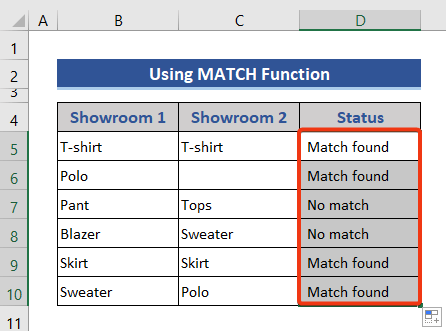
ہمیں 1st کالم کی بنیاد پر نتیجہ ملا۔ ہم دوسرے کالم میں ایک میچ تلاش کر رہے ہیں۔
مزید پڑھیں: ایکسل میں میچ کے لیے دو کالموں کا موازنہ کیسے کریں (8 طریقے)<2
4۔ دو کالموں کا موازنہ کریں اور مشروط فارمیٹنگ کا استعمال کرتے ہوئے نمایاں کریں
اس سیکشن میں، ہم دو کالموں کا موازنہ کرنے اور انہیں حالات کے مطابق نمایاں کرنے کے لیے مشروط فارمیٹنگ کا استعمال کریں گے۔
4.1 مساوی اقدار کو نمایاں کریں دو کالموں میں
📌 مرحلہ:
- پہلے ڈیٹاسیٹ کو منتخب کریں۔
- پر جائیں مشروط فارمیٹنگ ہوم ٹیب سے اختیار۔
- شامل ڈراپ ڈاؤن سے نیا اصول منتخب کریں۔

- فارمیٹنگ کا نیا اصول ونڈو ظاہر ہوتا ہے۔
- منتخب کریں ایک فارمولہ استعمال کریں تاکہ تعین کیا جا سکے کہ کن سیلز کو فارمیٹ کرنا ہے اصول کی قسم کے طور پر۔
- درج ذیل فارمولے کو نشان زد باکس پر رکھیں۔
=$B5=$C5 
- منتخب کریں سیلز فارمیٹ کریں ونڈو سے ٹیب کو پُر کریں۔
- مطلوبہ رنگ منتخب کریں۔
- ٹھیک ہے بٹن دبائیں۔

- ہم یہاں پیش نظارہ دیکھتے ہیں۔
- آخر میں، دبائیں ٹھیک ہے ۔

- 12>
- نیا اصول اختیار درج کریں جیسا کہ پچھلے دکھایا گیا ہے۔ sly.
- منتخب کریں صرف منفرد یا ڈپلیکیٹ قدروں کو فارمیٹ کریں اصول کی قسم۔
- منتخب کریں ڈپلیکیٹ آپشن۔
- پھر، فارمیٹ کا رنگ سیٹ کریں اور ٹھیک ہے کو دبائیں۔
- دوبارہ، پچھلے عمل کی پیروی کریں اور منفرد آپشن منتخب کریں۔
- پر ایک حتمی نظر ڈالیں۔ڈیٹا سیٹ۔
- ایکسل میں VLOOKUP کا استعمال کرتے ہوئے ایک سے زیادہ کالموں کا موازنہ کیسے کریں 5 طریقے)
- Excel دو کالموں میں متن کا موازنہ کریں (7 نتیجہ خیز طریقے)
- ایکسل VLOOKUP میں 4 کالموں کا موازنہ کیسے کریں (سب سے آسان 7 طریقے )
- ایکسل میں تین کالموں کا موازنہ کریں اور ایک قدر واپس کریں(4 طریقے)
- ایکسل میں میچز کے لیے 3 کالموں کا موازنہ کیسے کریں (4 طریقے )
- سب سے پہلے، ہم دو قطاریں شامل کرتے ہیں۔ ایک میچ کے لیے اور دوسرا مماثلت کے لیے۔
- اب، مندرجہ ذیل فارمولہ کو SUMPRODUCT اور <1 کی بنیاد پر داخل کریں>COUNTIF فنکشن سیل C11 پر۔
- نتیجہ حاصل کرنے کے لیے Enter بٹن دبائیں۔
- اب، سیل C12 پر جائیں اور ذیل کا فارمولا رکھیں۔
- دوبارہ، مماثلت کی تعداد حاصل کرنے کے لیے Enter بٹن کو دبائیں۔
- پہلے ڈیٹا سیٹ کو منتخب کریں۔
- مشروط فارمیٹنگ سیکشن پر جائیں۔
- ہائی لائٹ سیلز رولز<سے ڈپلیکیٹ ویلیوز کو منتخب کریں۔ 2>۔
- ڈپلیکیٹ کی نشاندہی کرنے کے لیے ایک رنگ منتخب کریں۔
- دوسرا کالم کے نیچے تیر پر کلک کریں۔
- فلٹر سے ڈپلیکیٹ سیلز کا رنگ منتخب کریں۔ رنگ کے لحاظ سے سیکشن۔
- اب صرف ڈپلیکیٹ قدریں دکھائی دے رہی ہیں۔ اس رینج کو منتخب کریں۔
- ماؤس کا دائیں بٹن دبائیں۔
- Context Menu سے Clear Contents آپشن کو منتخب کریں۔
- ڈپلیکیٹ اقدار کو ڈیٹاسیٹ سے ہٹا دیا گیا ہے۔ فلٹر سیکشن کو چیک کریں اور منتخب کریں۔تمام آپشن۔
- اب کوئی ڈپلیکیٹس نظر نہیں آ رہے ہیں۔
- VLOOKUP فنکشن سیل F5 پر مبنی فارمولے کا اطلاق کریں ۔
- موازنہ کرنے کے بعد آئٹم (S1) آئٹم (S2) کے ساتھ، ہم دوسری ٹیبل میں قیمت نکالتے ہیں۔
- اب، سیل E5 پر فارمولہ ڈالیں۔
- اس کے بعد، فل ہینڈل آئیکن کو کھینچیں۔
- درج ذیل فارمولے کو سیل E5 پر کاپی کریں۔
- فل ہینڈل آئیکن کو گھسیٹیں۔
مزید پڑھیں: ایکسل میں دو کالموں کا موازنہ کرنے کے لیے میکرو اور فرق کو نمایاں کریں
4.2 منفرد اور ڈپلیکیٹ سیلز کو نمایاں کریں
اس سیکشن میں، ہم مختلف رنگوں کے ساتھ منفرد اور ڈپلیکیٹ ڈیٹا سیلز کو نمایاں کریں گے۔
📌 اسٹیپس:

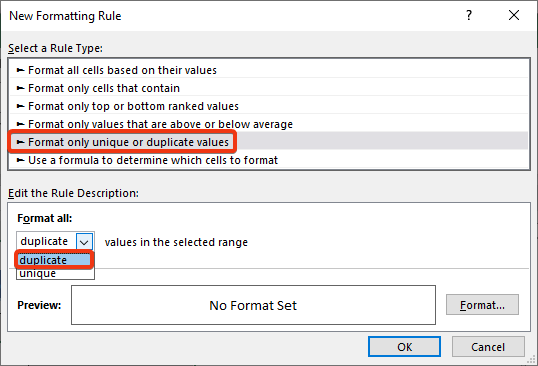

ڈپلیکیٹ سیلز کو ہائی لائٹ کیا گیا ہے۔


ڈپلیکیٹ اور منفرد ڈیٹا کیئر کو مختلف طریقے سے ہائی لائٹ کیا گیا ہے۔
مزید پڑھیں: دو کالموں کا موازنہ کریں ایکسل میں اور گریٹر ویلیو کو ہائی لائٹ کریں (4 طریقے)
اسی طرح کی ریڈنگز
ایکسل اور کاؤنٹ میچز میں دو کالموں کا موازنہ کریں
اس فنکشن میں، ہم استعمال کریں گے SUMPRODUCT<2 کا مجموعہ>، اور COUNTIF ممالک کو شمار کرنے کے فنکشنز۔ اس کے بعد، ہم ROWS فنکشن کا استعمال کرتے ہوئے کل قطاروں کی تعداد کا حساب لگائیں گے اور مماثلتوں کی تعداد حاصل کرنے کے لیے میچوں کو گھٹائیں گے۔
SUMPRODUCT فنکشن متعلقہ رینجز یا اریوں کی مصنوعات کا مجموعہ لوٹاتا ہے۔📌 مرحلہ:

=SUMPRODUCT(COUNTIF(B5:B9,C5:C9)) 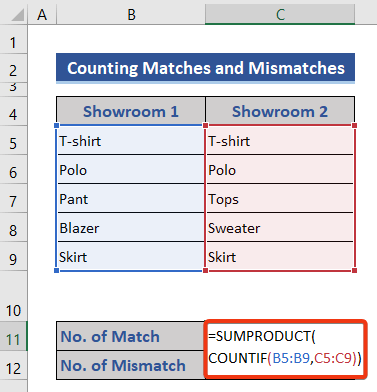

ہمیں مماثل نمبر ملتے ہیں۔قطاریں۔
=ROWS(B5:C9)-C11 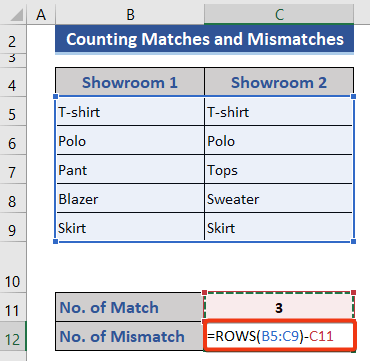
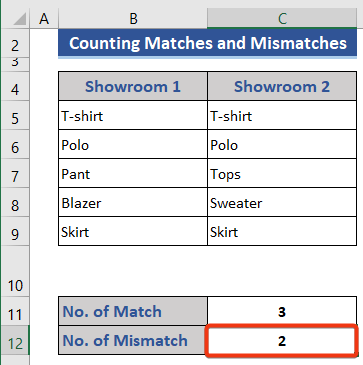
1 5>
اس طریقے میں، ہم دو کالموں کا موازنہ کرنے کے بعد ڈپلیکیٹس کو ہٹانے کا طریقہ دکھائیں گے۔
📌 اسٹیپس:
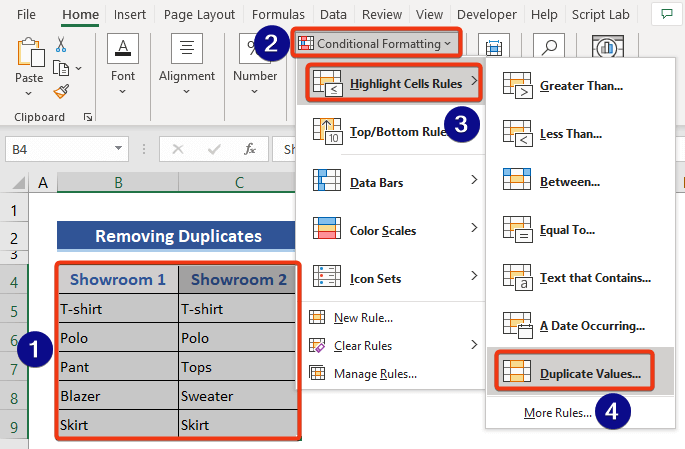
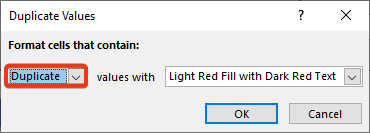
- 12


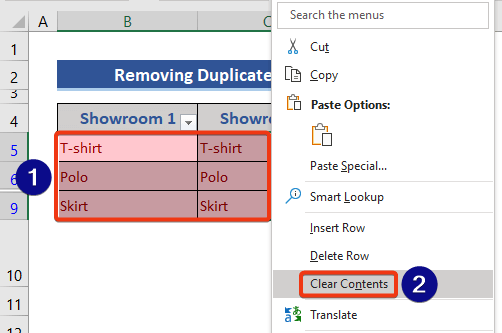


یہاں، ہمارے پاس دو ڈیٹا سیٹس ہیں۔ پہلا ایک شو روم 1 کا ہے اور دوسرا شو روم 2 کا ہے۔ ہم ہر ڈیٹاسیٹ کے آئٹم کالموں کا موازنہ کریں گے اور VLOOKUP فنکشن کا استعمال کرتے ہوئے شو روم 1 سے شو روم 2 تک قیمت نکالیں گے۔

📌 اقدامات:
=VLOOKUP($E5,$B$5:$C$10,2,FALSE) 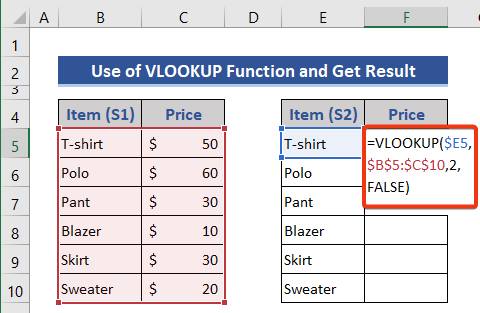
59>
مزید پڑھیں : ایکسل میں دو کالموں کو میچ کریں اور تیسرے کو آؤٹ پٹ کریں (3 فوری طریقے)
ایکسل میں دو سے زیادہ کالموں کا موازنہ کیسے کریں
پچھلے حصوں میں، ہم نے دو کالموں کے درمیان موازنہ دکھایا ہے۔ جب ہمارے پاس دو سے زیادہ کالم ہوتے ہیں تو ہم ذیل کے طریقے استعمال کر سکتے ہیں۔
1۔ ایکسل اور فنکشن کا استعمال کریں
AND فنکشن چیک کرتا ہے کہ آیا تمام آرگیومینٹس TRUE ہیں، اور واپس کرتا ہے TRUE اگر تمام آرگومنٹس TRUE ہیں۔اس طریقہ میں، تمام شرائط کو چیک کرنے کے بعد، نتیجہ IF فنکشن میں استعمال ہونے والے تبصرے کی بنیاد پر دکھایا جائے گا۔ فارمولے کو لاگو کرنے سے پہلے، ہم شو روم 3 نام کا ایک اور کالم شامل کرتے ہیں۔

📌 مرحلہ:
=IF(AND(B5=C5,C5=D5),"Match","Mismatch") 

آخر میں، ہمیں اسٹیٹس مل جاتا ہے۔
مزید پڑھیں: مسنگ ویلیوز کے لیے ایکسل میں دو کالموں کا موازنہ کیسے کریں (4 طریقے)
2۔ ایکسل COUNTIF فنکشن کے ساتھ موازنہ کریں
COUNTIF فنکشن ایک رینج کے اندر سیلز کی تعداد کو شمار کرتا ہے جو دی گئی شرط کو پورا کرتے ہیں، اور COUNTA فنکشن تعداد کو شمار کرتا ہے۔ ایک رینج میں موجود سیلز جو خالی نہیں ہیں۔
IF(COUNTIF(B5:D5,B5)=COUNTA(B5:D5),"Match","Mismatch") 
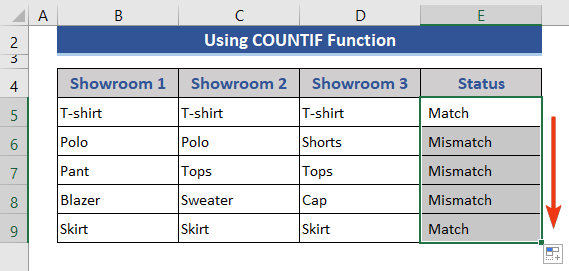
آخر میں، ہمیں موازنہ کا نتیجہ ملتا ہے۔
مزید پڑھیں: ایکسل میں 4 کالموں کا موازنہ کیسے کریں (6 طریقے)
نتیجہ
اس مضمون میں، ہم نے ایکسل میں دو کالموں یا فہرستوں کا موازنہ کرنے کا طریقہ بیان کیا۔ ہم نے کالموں کا قطار وار اور کالم وار دونوں طریقوں سے موازنہ کیا۔ مجھے امید ہے کہ یہ آپ کی ضروریات کو پورا کرے گا۔ براہ کرم ہماری ویب سائٹ ExcelWIKI.com پر ایک نظر ڈالیں اور کمنٹ باکس میں اپنی تجاویز دیں۔

